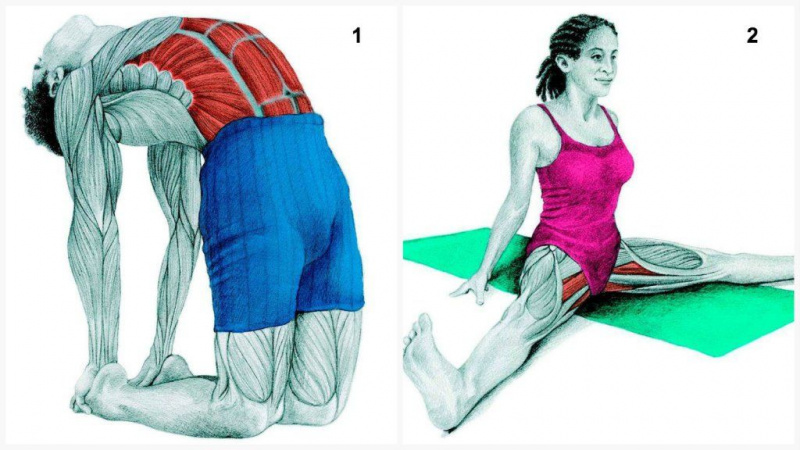15 najlepších trikov pre Firefox vôbec

Hneď po vybalení je každý obľúbený otvorený zdrojový prehliadač Firefox, Firefox. A pridaním niektorých úžasných rozšírení, ktoré sú k dispozícii, sa prehliadač stále zlepšuje a zlepšuje.
Pozerajte sa však pod kapotu a existuje veľa skrytých (a niekoľko nie príliš tajných) tipov a trikov, ktoré Firefox rozbúria a pasí váš prehliadač. Urobte to rýchlejším, chladnejším a efektívnejším. Staňte sa majstrom Jedi pomocou nasledujúcich skvelých trikov pre Firefox.
1) Viac miesta na obrazovke. Urobte svoje ikony malými. Prejdite na Zobraziť - Panely s nástrojmi - Prispôsobiť a začiarknite políčko Použiť malé ikony.Reklama
2) Inteligentné kľúčové slová. Ak často využívate vyhľadávanie (povedzme vyhľadávanie ľudí na IMDB.com), je to úžasný nástroj, ktorý veľa ľudí nepoužíva. Kliknite pravým tlačidlom myši na vyhľadávacie pole, vyberte možnosť Pridať kľúčové slovo pre toto vyhľadávanie, pomenujte kľúčové slovo, ľahko napísateľný a ľahko zapamätateľný názov skratky (povedzme herec) a uložte ho. Teraz, keď chcete vyhľadať herca, prejdite do panela s adresou prehliadača Firefox, zadajte herec a meno herca a stlačte kláves Return. Okamžité vyhľadávanie! Môžete to urobiť pomocou ľubovoľného vyhľadávacieho poľa.
3) Klávesové skratky. To je miesto, kde sa z vás stane skutočný Jedi. Naučiť sa ich trvá chvíľu trvať, ale akonáhle to urobíte, bude vaše prehliadanie super rýchle. Tu sú niektoré z najbežnejších (a mojich osobných favoritov):
- Medzerník (o stránku nižšie)
- Shift-medzerník (o stránku vyššie)
- Ctrl + F (nájsť)
- Alt-N (nájsť ďalej)
- Ctrl + D (stránka so záložkami)
- Ctrl + T (nová karta)
- Ctrl + K (prejsť do vyhľadávacieho poľa)
- Ctrl + L (prejsť do panela s adresou)
- Ctrl + = (zväčšiť veľkosť textu)
- Ctrl + - (zmenšiť veľkosť textu)
- Ctrl-W (zavrieť kartu)
- F5 (opätovné načítanie)
- Alt-Home (prejsť na domovskú stránku)
4) Samostatné. Toto je ďalšia klávesová skratka, ktorá však nie je všeobecne známa a veľmi užitočná. Prejdite na panel s adresou (Control-L) a zadajte názov webu bez www alebo .com. Povedzme google. Potom stlačte Control-Enter a automaticky vyplní www a .com a zavedie vás tam - ako kúzlo! Pre adresy .net stlačte Shift-Enter a pre adresy .org stlačte Control-Shift-Enter.Reklama
5) Navigácia na karte. Namiesto toho, aby ste pomocou myši vybrali rôzne otvorené karty, použite klávesnicu. Tu sú skratky:
- Ctrl + Tab (medzi kartami otáčať dopredu)
- Ctrl + Shft + Tab (otočenie na predchádzajúcu kartu)
- Ctrl + 1-9 (výber čísla pre prechod na konkrétnu kartu)
6) Klávesové skratky. Niekedy už používate myš a je jednoduchšie použiť klávesovú skratku ako sa vrátiť späť na klávesnicu. Ovládnite tieto super:
- Stredné kliknutie na odkaz (otvorí sa na novej karte)
- Shift-posun nadol (predchádzajúca stránka)
- Shift-rolovanie nahor (ďalšia stránka)
- Ctrl-posun nahor (zmenšenie veľkosti textu)
- Ctrl-posun nadol (zväčšenie veľkosti textu)
- Stredné kliknutie na kartu (zatvorí kartu)
7) Odstráňte položky z histórie panela s adresou . Schopnosť prehliadača Firefox automaticky zobrazovať pri zadávaní predchádzajúce navštívené adresy URL v rozbaľovacej ponuke histórie panela s adresou je veľmi skvelá. Niekedy však jednoducho nechcete, aby sa tieto adresy URL zobrazovali (nebudem sa pýtať prečo). Prejdite na panel s adresou (Ctrl-L), začnite písať adresu a zobrazí sa rozbaľovacia ponuka s adresami URL stránok, ktoré ste navštívili, s týmito písmenami. Pomocou šípky nadol prejdite nadol na adresu, ktorú chcete odstrániť, a stlačte kláves Odstrániť, aby zmizla.Reklama
8) Používateľský chróm. Ak chcete svoj prehliadač Firefox naozaj vyskúšať, musíte si vytvoriť súbor UserChrome.css a prispôsobiť si prehliadač.
9) Vytvorte súbor user.js. Ďalším spôsobom prispôsobenia prehliadača Firefox je vytvorenie súboru user.js, ktorý môže skutočne urýchliť vaše prehliadanie. Vo svojom priečinku profilu budete musieť vytvoriť textový súbor s názvom user.js (pozri toto zistiť, kde je priečinok s profilom). Vytvoril techlifeweb.com , tento príklad vysvetľuje niektoré z vecí, ktoré môžete urobiť v jeho komentároch.
10) o: konfigur . Nástroj skutočného používateľa, about.config, nie je nič, s čím by ste sa mali zahrávať, ak neviete, čo dané nastavenie robí. Na hlavnú konfiguračnú obrazovku sa dostanete zobrazením príkazu about: config v paneli s adresou prehliadača.
11) Pridajte kľúčové slovo pre záložku . Prejdite na svoje záložky oveľa rýchlejšie tým, že im dáte kľúčové slová. Pravým tlačidlom myši kliknite na záložku a potom vyberte položku Vlastnosti. Do poľa pre kľúčové slovo vložte krátke kľúčové slovo, uložte ho a teraz môžete dané kľúčové slovo napísať do panela s adresou a zobrazí sa príslušná záložka.Reklama
12) Zrýchlite Firefox . Ak máte širokopásmové pripojenie (a väčšina z nás to robí), môžete na zrýchlenie načítania stránky použiť pipeline. To umožňuje prehliadaču Firefox načítať na stránku viac vecí naraz, a nie naraz (v predvolenom nastavení je optimalizovaný pre telefonické pripojenie). Tu je postup:
- Do panela s adresou zadajte príkaz about: config a stlačte kláves Return. Do poľa filtra zadajte reťazec network.http a zmeňte nasledujúce nastavenia (dvojitým kliknutím ich zmeníte):
- Nastavte network.http.pipelining na hodnotu true
- Nastavte network.http.proxy.pipelining na hodnotu true
- Nastaviť network.http.pipelining.maxrequests na číslo ako 30. To mu umožní podať 30 žiadostí naraz.
- Kliknite tiež kdekoľvek pravým tlačidlom myši a vyberte položku Nové-> Celé číslo. Pomenujte ho nglayout.initialpaint.delay a nastavte jeho hodnotu na 0. Táto hodnota predstavuje množstvo času, ktoré prehliadač čaká, kým zareaguje na prijaté informácie.
13) Obmedzte využitie pamäte RAM . Ak Firefox vo vašom počítači zaberá príliš veľa pamäte, môžete obmedziť veľkosť pamäte RAM, ktorá je pre nás povolená. Opäť choďte na asi: config, vyfiltrujte browser.cache a vyberte browser.cache.disk.capacity. Je nastavená na 50000, ale môžete ju znížiť, podľa toho, koľko pamäte máte. Vyskúšajte 15 000, ak máte 512 MB a 1 GB pamäte RAM.
14) Znížte využitie RAM ďalej, keď je Firefox minimalizovaný . Toto nastavenie presunie Firefox na váš pevný disk, keď ho minimalizujete, a zaberie oveľa menej pamäte. Akonáhle obnovíte Firefox, nie je badateľný žiadny rozdiel v rýchlosti, takže to určite stojí za to. Opäť choďte na about: config, kliknite pravým tlačidlom myši kdekoľvek a vyberte Nový-> Boolean. Pomenujte to config.trim_on_minimize a nastavte ju na TRUE. Aby sa tieto nastavenia prejavili, musíte reštartovať Firefox.Reklama
15) Presuňte alebo odstráňte tlačidlo zatvorenia karty . Kliknete omylom na tlačidlo zatvorenia na kartách prehliadača Firefox? Môžete ich presunúť alebo odstrániť znova prostredníctvom: about. Upravte predvoľby prehliadača.tabs.closeButtons. Tu sú významy každej hodnoty:
- 0: Zobrazí tlačidlo Zatvoriť iba na aktívnej karte
- 1: (Predvolené) Zobraziť tlačidlá zatvorenia na všetkých kartách
- 2: Nezobrazujte žiadne tlačidlá na zatvorenie
- 3: Na konci panela s kartami zobrazte jedno tlačidlo zatvorenia (správanie aplikácie Firefox 1.x)
Máte nejaké obľúbené tipy alebo triky pre Firefox? Dajte nám vedieť v komentároch.